Патчеры предназначены для того, чтобы вносить некоторые изменения, корректировки в работе готовых мобильных приложениях. Lucky Patcher больше известен среди геймеров, так как они чаще всего пользуются им для улучшения игры, совершения бесплатных покупок в магазинах, обладая бесконечным ресурсом в виде игровой валюты. Но даже обычным пользователям утилита интересна тем, что дает возможность блокировать рекламу, замораживать и перебирать файлы, совершенствуя их. В умелых руках утилита может стать настоящим помощникам. Поэтому в статье разберем более подробно, как пользоваться Лаки Патчер и узнаем в чем же его преимущества.
Оглавление
Обзор интерфейса Lucky Patcher
После установки Лаки Патчер производит сканирование устройства на наличие всевозможных программ, отсортировывая их по двум признакам: которые допустимо или нельзя изменять. При этом все отсортированные файлы ранжируются по полезности патча в порядке убывания.
Чтобы было понятно как дальше пользоваться Лаки Патчером разберем более подробно его возможности:
- При каждом включении ЛП обновляется список изменений (новости от разработчика, исправления ошибок).
- При переходе в одно из приложений раскрывается список меню, где можно выбирать дальнейшие действия.
- Распаковки и запаковка скаченных продуктов.
Настройки Патчера
Все настройки утилиты строго структурированы, что облегчает их поиск. А в дальнейшем пользоваться программой становиться довольно просто так как весь интерфейс представлен на русском языке и интуитивно понятен. Найти основное меню самой утилиты можно кликнув на три точки сверху справа.
Далее, раздел покажет две основные группы:
- Просмотр (отображение информации на экране устройства).
- Другие.
Пользуясь блоком “Другие” можно настраивать саму работу Лаки Патчера под свои интересы. Раздел довольно большой и попробуем вкратце раскрыть суть каждого компонента:
- Отключать или подключать права суперпользователя через меню “Значение проверки root”.
- Спрятать папку с утилитой для того, чтобы некоторые приложения не могли ее выявить, позволит меню “Переместить папку”.
- Сортировка файлов по количеству дней, прошедших от обновления.
- Чтобы правильно завершать работу отметьте “Подтверждать выход”.
- Быстрый старт отменит загрузку ненужных иконок при включении.
- Ускорить работу Лаки Патчера поможет отключение изображения иконок в списке меню.
- Имя APK-файлов присваивается на основании названия самого приложения. Так легче пользоваться поисковой системой или находить файл в списке.
- Скрыть уведомления от утилиты.
- Отключить проверку автообновлений софта.
- Включать и отключать вибрацию при нажатии на кнопки в Лаки Патчере.
- Скрытие рекламных баннеров в ЛП.
- Просмотр обновлений и их подгрузка.
- Информация о приложении.
В настройках есть также раздел под названием “Решение проблем”, в котором можно перейти в следующие пункты меню, настройка которых позволит более комфортно пользоваться программой:
- Установить СуперСУ.
- Обновить Базибокс.
- Создать лог для cоre-libart.jar.
- Создать лог для services.jar.
Внимание! Утилита не относится к вирусному софту, но из-за того, что она направлена на патчинг, антивирусники считают ее потенциально опасной. Поэтому не пугайтесь предупреждений системы.
Панель инструментов программы
Вдоль нижнего края Лаки Патчера располагается меню инструментов, пользоваться которым легко, прокручивая его. Триггеры включают в себя:
- Переключатели. Позволяет настроить автоматическую работу (различные варианты эмуляции, резервное копирование, проверки, зеркала).
- Инструменты (удаление покупок, блокировка баннеров, создание виртуальных папок, определение по умолчанию места установки).
- Поиск. Резервные копии (поиск по меню Лаки Патчера, хранение запасных копий).
- Пересобрать/установить (перенастрайка приложения и игры).
Переключатели
Данный триггер располагается внизу строки меню и помогает пользоваться дополнительной настройкой Лаки Патчера:
- Эмуляция проверки лицензии Гугл (раздает приложениям лицензии).
- Сервисная проверка и выдача лицензий для Гугл Плей Стор.
- Копирование Биллинга, позволяющего правильно отображать цены и описания при совершении бесплатных покупок.
- Зеркало для ИнАпп.
- Сервис покупок на Плей Стор.
- Автоматическое резервное копирование новых и обновленных приложений.
- Подключение автоматического переноса новых файлов на SD-носитель или в память гаджета.
Для того чтобы пользоваться переключателем, необходимо с левой стороны поднять или опустить его. При этом зеленым цветом загорается включенная функция, а красным отображается неактивная.
Меню приложений
Выбирая в списке интересующую игру или программу, нужно щелкнуть по ее наименованию, чтобы раскрыть меню. Пользоваться им довольно просто и интуитивно понятно, так как в названии заложен сам смысл дальнейшей работы с приложением.
- Информация. Здесь отображается все системные сведения о конкретной программе или игре.
- Запуск приложения. Нажав на эту кнопку, произойдет открытие файла.
- Меню патчей. Основной раздел, собственно для чего и создана утилита.
- Инструменты (заморозка, перенос, создание резервных копий).
- Удалить приложение.
- Очистить или сбросить все установленные настройки.
- Перенести на SD-карту.
- Панель управления (перенос пользователя в настройки приложения Андроид).
Меню патчей
Чтобы окончательно понять, как пользоваться Лаки Патчером нужно обратиться к его меню. Именно в нем находится главное данного софта.
- Удалить проверку лицензии. Можно использовать для тех приложений, которые могут работать в оффлайне, но их разработчики решили, что без интернета программа не включится. Например, подойдет для карточных игр, гонок, прослушивания музыки.
- Удалить рекламу. Лаки Патч разрешит пользоваться установленным приложением без просмотра назойливой рекламы.
- Патч поддержка для inAPP и LVL эмуляции. Использование этого меню помогает совершать различные покупки в магазине Гугл Плей.
Важно! Меню для inAPP и LVL эмуляции не позволяет пользоваться им в онлайн-играх.
- Изменить компоненты приложения. В данном разделе есть несколько вариантов, которые позволят пользоваться Лаки Патчер более комфортно:
- Ручное отключение компонентов, то есть самостоятельный выбор файлов из списка.
- Изменение с сохранением оригинальной подписи, поможет настроить определенные приложения по своему усмотрению. Например, отключение от интернета, перевод в спящий режим, запись на SD-карту и прочее.
- Изменение разрешения и активити с сохранением оригинальной подписи. Позволяет менять даже компоненты. А также доступна функция сборки приложения и дальнейшая его установка.
- Создать измененный APK. Автоматизированный раздел, дающий возможность вырезать лицензии, рекламу, изменять внутренние настройки и активити, пересобирать программы.
Как пользоваться утилитой: гайд по основным функциям
Лаки Патчер позволяет улучшать приложения, скачиваемые с Плей Маркета, настраивать их под свои требования. Многие геймеры пользуются данным софтом, чтобы совершать бесплатные покупки в играх, отключать рекламу. Ниже разберем более подробно самые востребованные функции утилиты.
Заморозка программ
При большом скачивании различных файлов память телефона или планшета перегружается, а само устройство начинает работать с торможениями. Это мешает пользоваться им комфортно и в полной мере. Лаки Патчер помогает временно заморозить софт с сохранением всех настроек, чтобы освободить место.
- Включите Лаки Патчер и в его списке выберите искомые файлы.
- Разворачиваем меню софта, длинным нажатием на его название и выбираем “Инструменты”.
- Кликнуть по “Отключить приложение (заморозить)”.
Для того чтобы опять начать пользоваться замороженной программой, необходимо пройти те же шаги. Только вместо “Отключить” высветиться “Разморозить”.
Как удалить рекламу из приложений с помощью Патчера
Постоянно всплывающая и отвлекающая картинка, спам рассылки мешают пользоваться софтом или играть в игры. Но Лаки Патчер предлагает решить эту проблему следующим образом:
- Загрузить Lucky Patcher.
- Найти и кликнуть по интересующему файлу в списке ЛП.
- Выбрать “Меню патчей”.
- Перейти в раздел “Удалить рекламу”.
- Внутри провалиться в “Удалить рекламу патчем”.
- В открывшемся списке ничего не изменять, а только нажать внизу на “Пропатчить”.
Наглядно познакомиться с инструкцией и узнать, как пользоваться меню Лаки Патчера можно в данном видеоролике:
Удаление проверки лицензии Лаки Патчером
Отключение лицензий позволяет использовать программу бесплатно и вносить в нее изменения для улучшения работы и настройки меню под свои требования. Для этого нужно:
- Запустить Лаки Патчер и найти в его списке искомый софт.
- Провалиться внутрь файла и в меню выбрать “Удаление проверки лицензии”.
- После этого кликнуть по “Автоматический режим” и “Пропатчить”.
Существует и еще один способом отключения проверки лицензий – установка модифицированной версии Гугл Плей.
- Внизу Лаки Патчера перейдите по строке меню в “Инструменты”.
Затем, в раскрывшемся списке нужно кликнуть по “Установить модифицированный Гугл Плей”.
- Откроются все версии Гугл Плей, из которых лучше выбирать и устанавливать самую новую.
Более наглядно познакомиться с пошаговой инструкцией удаления лицензии можно через данное видео:
Как совершать бесплатные покупки в играх и приложениях с помощью Lucky Patcher
Одной из самых востребованных функций утилиты является возможность получать игровую валюту безвозмездно и без ограничений (не доступно для онлайн-игр). Чтобы пользоваться приложением в неограниченном объеме и не тратить финансы на дополнительные возможности в нем совершите следующие действия:
- В Лаки Патчер найти искомую программу и нажать по ней.
- Выбрать “Меню патчей”.
- В открывшемся меню кликнуть по строке “Патч поддержка для InApp”.
- Ничего не изменяя, внизу страницы нажать по “Пропатчить”.
Загрузка и использование пользовательских патчей
Для подключения персональных патчей, которые дают возможность пользоваться дополнительными функциями, разблокировками, необходимо войти в приложение.
- Перейдите в меню по точкам, расположенным вверху справа.
- В открывшемся окне провалиться в раздел “Скачать пользовательские патчи”.
- После начнется загрузка файлов, а по окончании процесса появиться сообщение.
- Чтобы подгрузить пользовательский патч, необходимо в списке программ найти надпись “Найден ПП” и кликнуть по ней.
Более подробно и наглядно как пользоваться меню Лаки Патчер представлено в видео:
Создание резервной копии приложения Патчером
Иногда требуется клонирование или сохранение загруженных из Google Play программ с расширением apk. И в этом поможет Лаки Патчер. Рассмотрим пошаговую инструкцию, как пользоваться ЛП для установки резервной копии:
- Зайти в утилиту и из ее меню найти нужный файл.
- Нажимаем на ее название и выбираем “Инструменты”.
- Затем кликаем по “Создать резервную копию”.
- В открывшемся окне выбрать один из вариантов: копия файла или его настроек.
LVL-эмуляция
Все игры устроены таким образом, что необходимо проходить определенные задания, чтобы достигать следующего уровня. Во многих из них потребуется приобретать дополнительные возможности, инструменты. Лаки Патчер позволяет перенастраивать софт так, что появляется не только бесплатная валюта, на и открываются все уровни для персонажа игры. Чтобы понять, как пользоваться меню для прокачивания, посмотрите в этом разделе пошаговую инструкцию.
Меры предосторожности при использовании программы
Утилита очень востребована среди геймеров, но не нужно недооценивать ее функционал. Он способен улучшить работу устройства за счет правильного подбора настроек в скачанных программах, замораживании малоиспользуемых. Чтобы безопасно пользоваться Лаки Патчер нужно соблюдать несколько правил:
- Предварительно создавайте резервную копию файла, который планируете патчить.
- Скопируйте на внешний флеш-накопитель файлы из папки System.
- Обязательно устанавливать антивирусник, в настройках которой включить Лаки Патчер в исключения.
- Если пропатченная игра или приложение работают с ошибками, торможениями и зависаниями, то лучше их переустановить.
- При работе данная утилита пользуется рут правами, поэтому необходимо открыть доступ. Но здесь заключается опасность, если пользователь начнет изменять программные файлы, то могут возникнуть проблемы в работе операционной системы смартфона.
Важно! Обязательно перед установкой Лаки Патчера рекомендуется скачать и загрузить с Гугл Плей одну из предложенных утилит: KingRoot, OneClickRoot, Nexus Root Toolkit, Unlock Root.

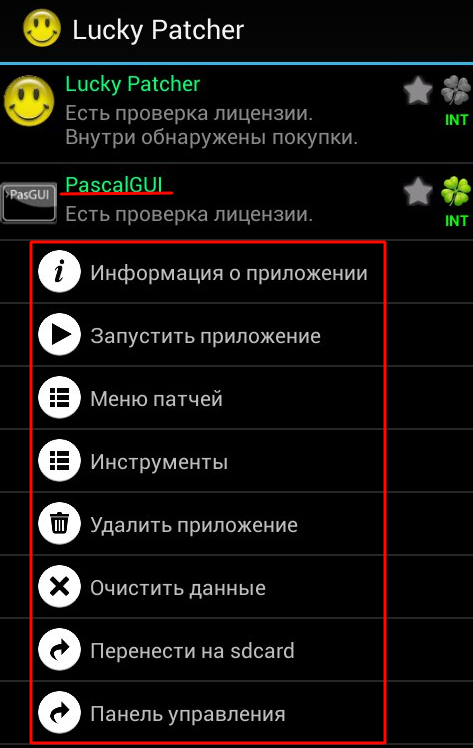
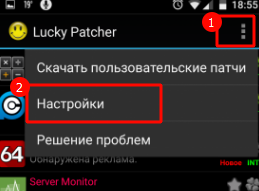
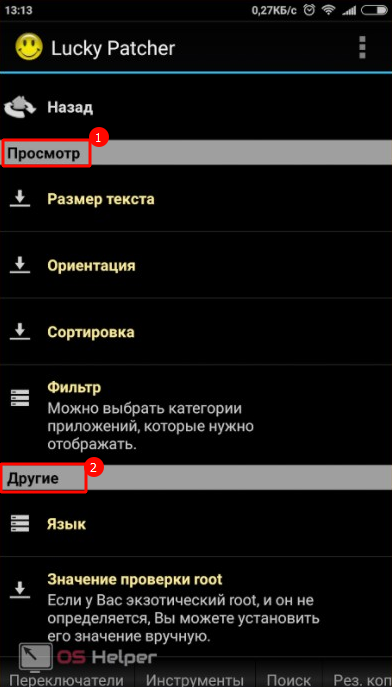
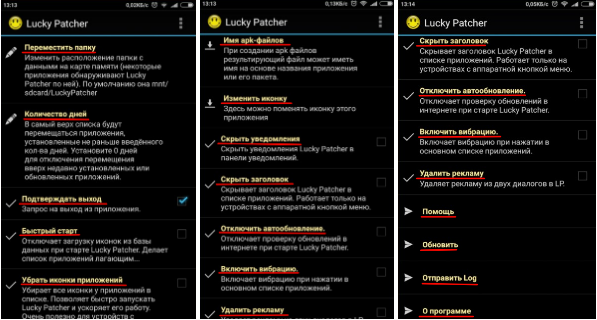
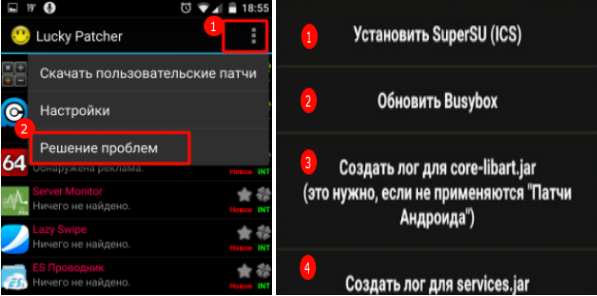
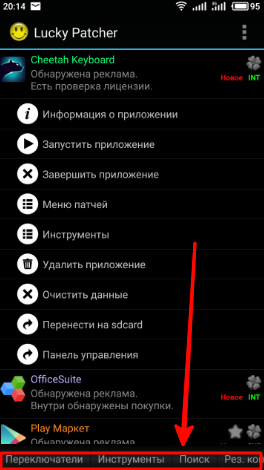
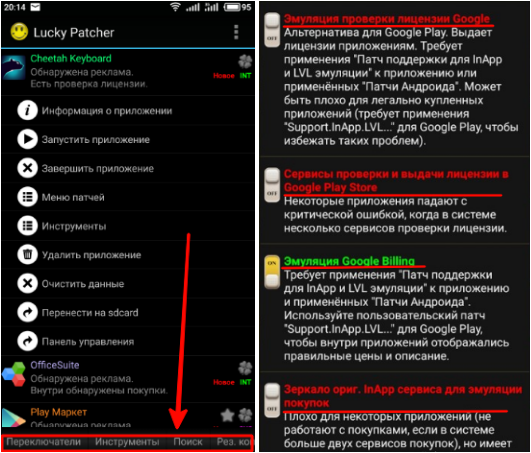
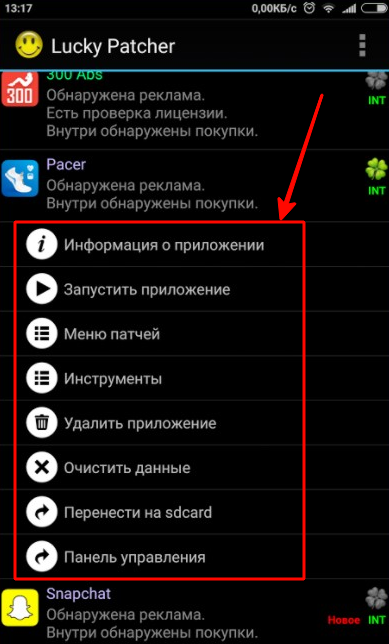
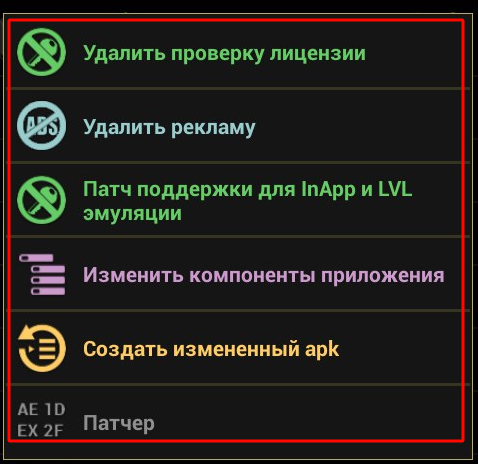
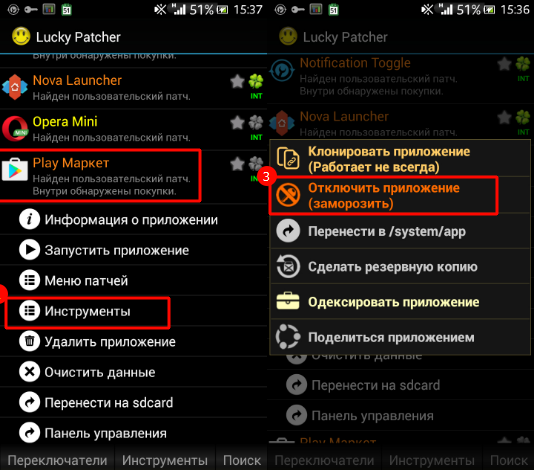
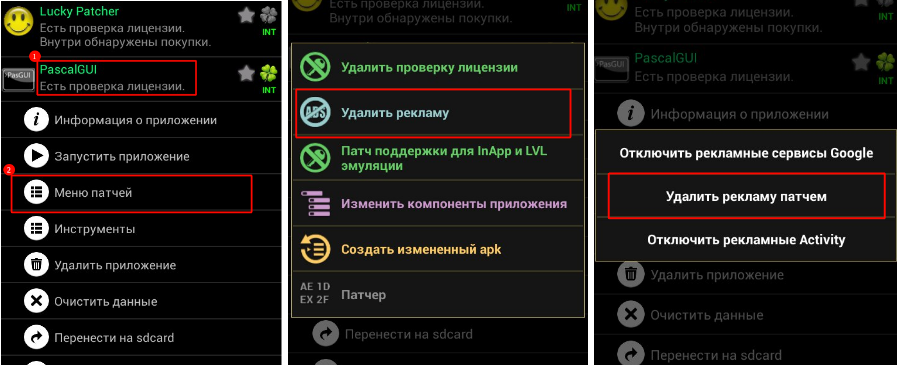
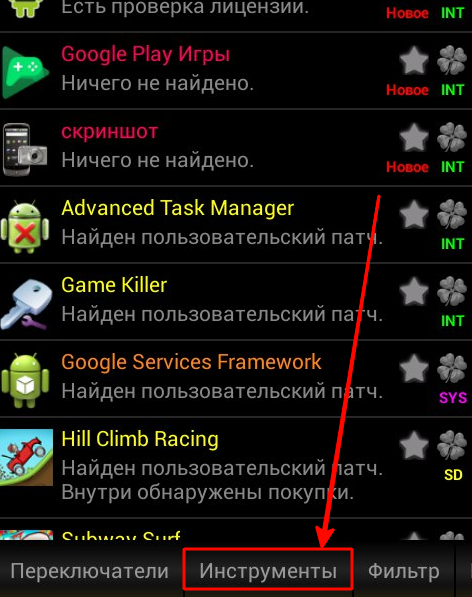 Затем, в раскрывшемся списке нужно кликнуть по “Установить модифицированный Гугл Плей”.
Затем, в раскрывшемся списке нужно кликнуть по “Установить модифицированный Гугл Плей”.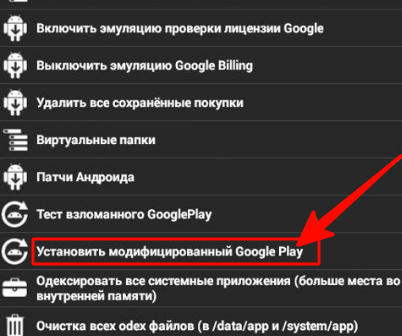
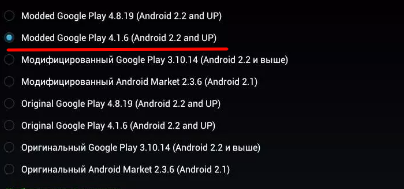
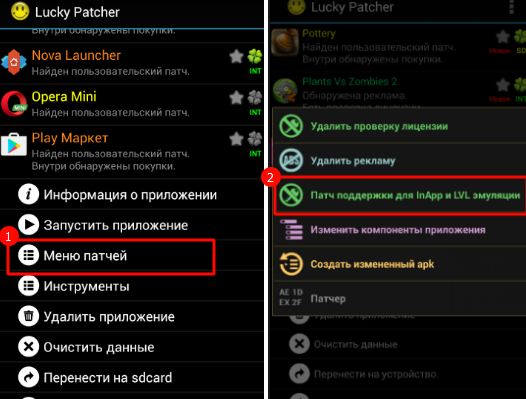
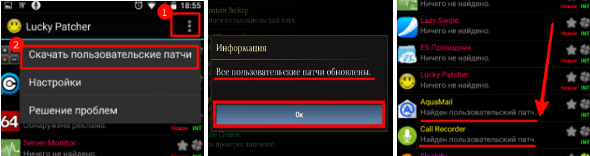
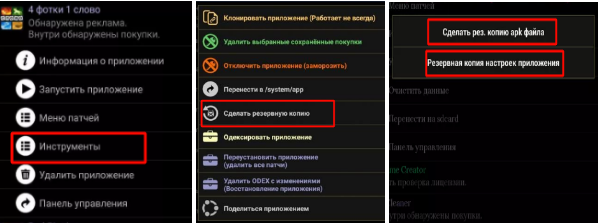

У меня игра только вылетать стала